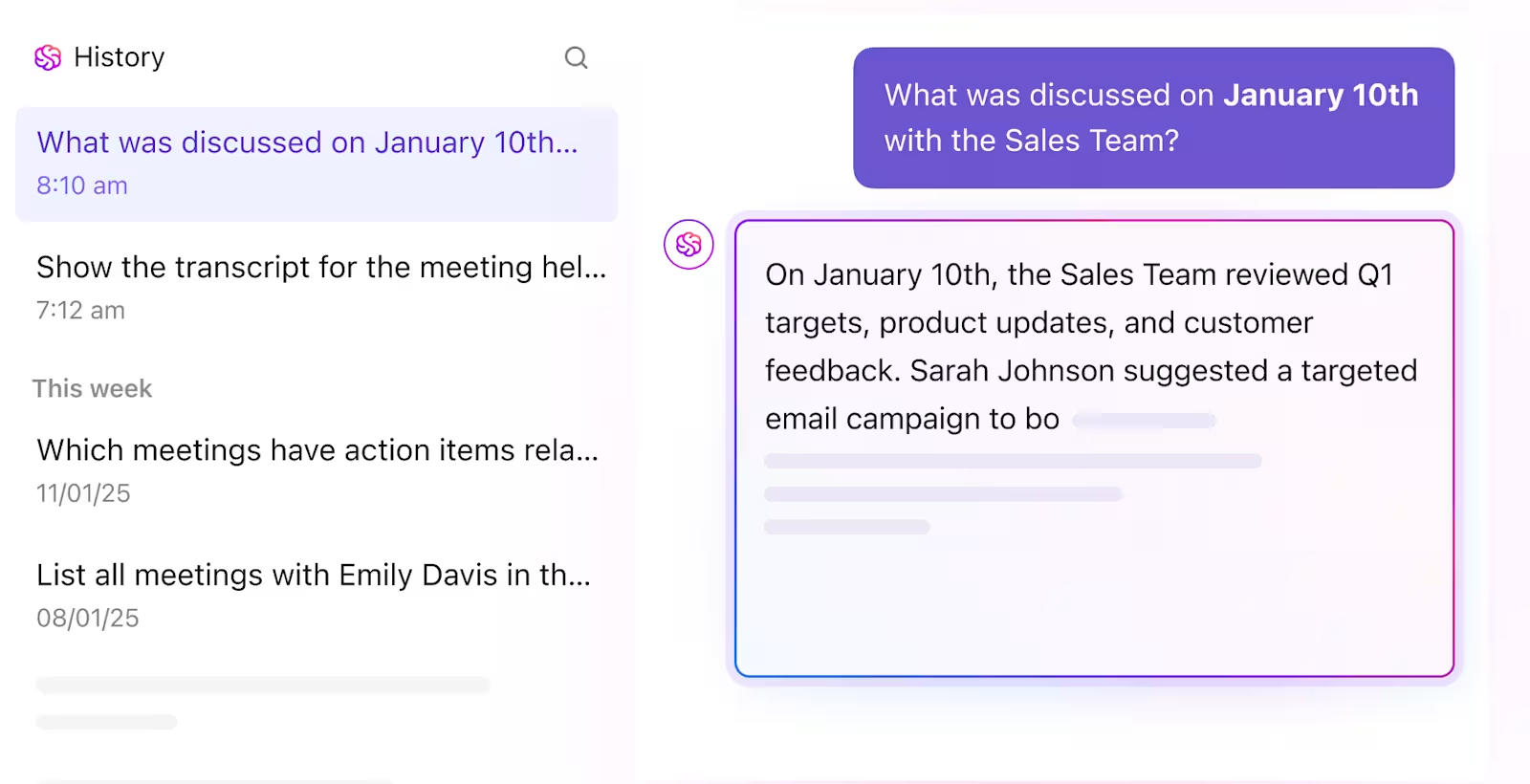Bạn đang phải vật lộn với hàng núi tệp âm thanh chờ được chuyển thành văn bản? Chuyển văn bản thủ công làm mất thời gian làm việc hiệu quả mà bạn có thể dành để sáng tạo, hợp tác hoặc chỉ đơn giản là hoàn thành công việc trong danh sách công việc của mình.
Cùng với sự phát triển của công nghệ AI, các công cụ như ChatGPT đang bắt đầu thu hẹp khoảng cách. Các công cụ chuyển văn bản AI cung cấp các giải pháp tiềm năng cho những người tạo nội dung, nhà báo, sinh viên và chuyên gia, những người phải chuyển hàng giờ ghi âm thành văn bản có ý nghĩa.
Hãy cùng thảo luận về cách ChatGPT có thể chuyển đổi tệp âm thanh thành văn bản, những hạn chế của nó và cách ClickUp có thể biến quá trình chuyển đổi văn bản của bạn từ tẻ nhạt thành trơn tru.
👀 Bạn có biết? ChatGPT đã thu hút 100 triệu người dùng hoạt động hàng tháng chỉ trong vòng hai tháng sau khi ra mắt, vượt qua TikTok, vốn mất chín tháng, và Instagram, vốn mất hơn hai năm để đạt được cột mốc tương tự.
⏰ Tóm tắt 60 giây
Nếu bạn đang vội tìm câu trả lời cho câu hỏi “ChatGPT có thể chuyển âm thanh thành văn bản không?”, đây là câu trả lời ngắn gọn. ChatGPT có một số công cụ hữu ích cho lời nói trực tiếp, nhưng nó không phải là giải pháp chuyển âm đầy đủ tính năng. Dưới đây là những điều bạn cần biết:
- Chế độ giọng nói của ChatGPT (có sẵn cho người dùng Plus qua thiết bị di động) cho phép tương tác bằng giọng nói theo thời gian thực. Mặc dù nó có thể lặp lại lời nói của bạn dưới dạng văn bản, nhưng nó được tối ưu hóa cho đối thoại qua lại hơn là phiên âm chính xác
- Đối với âm thanh đã ghi âm, bạn sẽ cần một công cụ chuyển đổi giọng nói thành văn bản như Whisper để tạo bản chuyển văn bản chính xác trước khi sử dụng ChatGPT để dọn dẹp hoặc tóm tắt
- Chuyển đổi văn bản trực tiếp từ tệp âm thanh không được hỗ trợ trong các cuộc trò chuyện trên web hoặc di động ChatGPT tiêu chuẩn. Tuy nhiên, mô hình GPT-4 Turbo có thể xử lý âm thanh qua Whisper khi được sử dụng với tính năng tải tệp lên trong các môi trường cụ thể, chẳng hạn như ứng dụng máy tính hoặc quy trình làm việc dựa trên API
- Các giới hạn chính bao gồm thiếu nhận dạng người nói, vấn đề định dạng và không tích hợp sẵn với quy trình làm việc của dự án
- ClickUp cung cấp các công cụ mạnh mẽ, dựa trên AI như AI Notetaker, ClickUp Brain, Clips và Docs hợp tác để chuyển văn bản liền mạch và tích hợp năng suất
ChatGPT có thể chuyển đổi văn bản từ âm thanh không?
Bạn đang băn khoăn không biết làm thế nào để sử dụng ChatGPT để chuyển văn bản podcast, bài giảng, cuộc họp hoặc bất kỳ tệp âm thanh hoặc video nào? Nhiều người dùng tò mò liệu công cụ xử lý ngôn ngữ tự nhiên AI đa năng này có thể nhận đầu vào âm thanh và chuyển thành văn bản hay không.
Câu trả lời là có, nhưng có một số lưu ý quan trọng.
Mặc dù ChatGPT có thể chuyển đổi văn bản từ âm thanh, nhưng các phương pháp và khả năng của nó đã phát triển theo thời gian. Hiện tại, có hai cách chính để sử dụng ChatGPT cho việc chuyển đổi văn bản từ âm thanh, mỗi cách có cách tiếp cận và trường hợp sử dụng lý tưởng riêng.
1. Sử dụng chế độ giọng nói của ChatGPT
Đối với lời nói trực tiếp, ChatGPT cung cấp tính năng Chế độ giọng nói hữu ích. Tính năng này rất tuyệt vời để ghi lại những ý tưởng bất chợt, tạo ghi nhớ bằng giọng nói hoặc đọc ghi chú ngắn khi không thuận tiện để gõ.
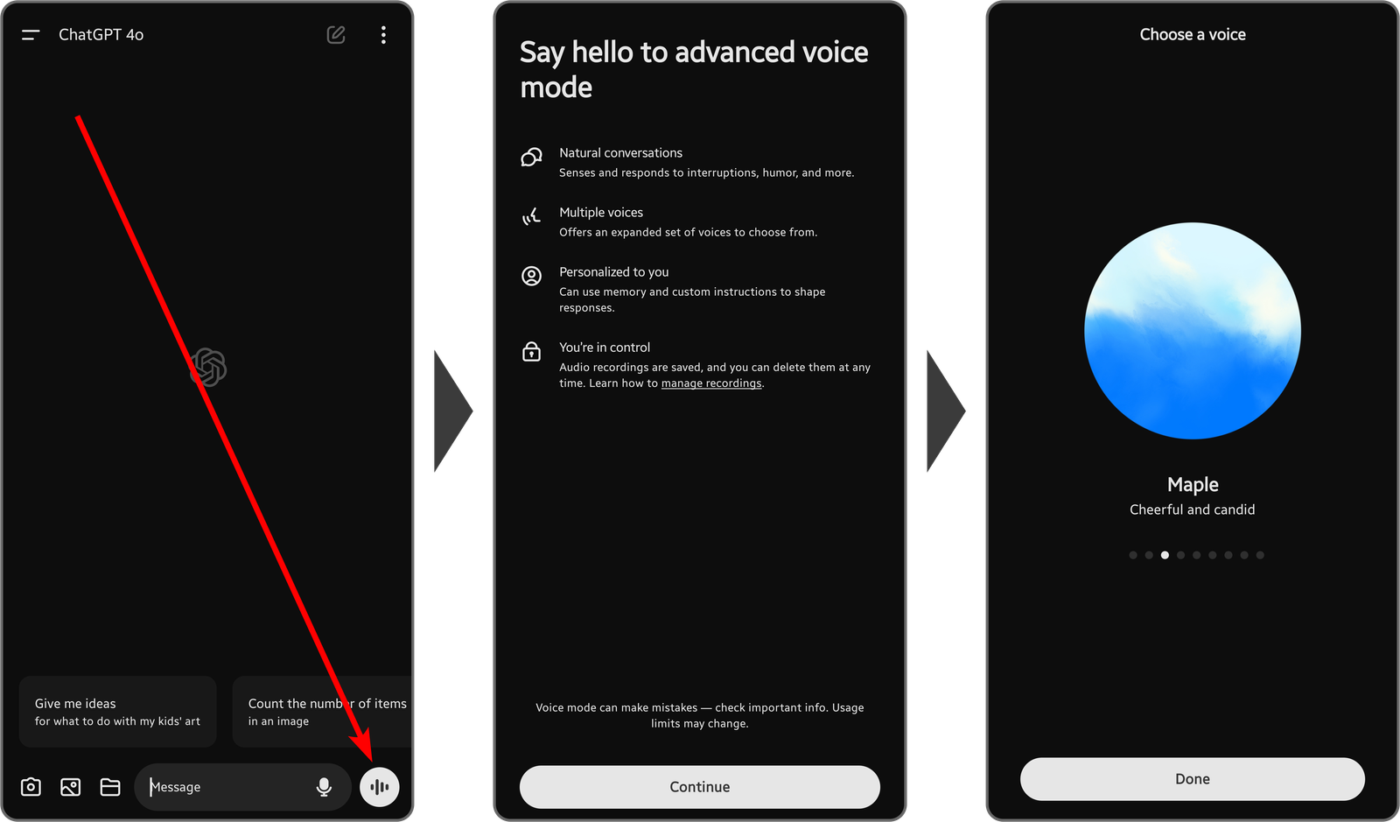
Để sử dụng Chế độ giọng nói hiệu quả, hãy làm theo các bước sau:
- Đăng ký ChatGPT Plus
- Bật Chế độ giọng nói trong cài đặt ứng dụng di động
- Bắt đầu một cuộc trò chuyện mới và nhấn vào biểu tượng micrô
- Nói rõ ràng, và ChatGPT sẽ chuyển đổi lời nói của bạn thành văn bản
- Để có kết quả chính xác hơn, hãy nói: “Chỉ chuyển đổi văn bản những gì tôi nói mà không phản hồi”
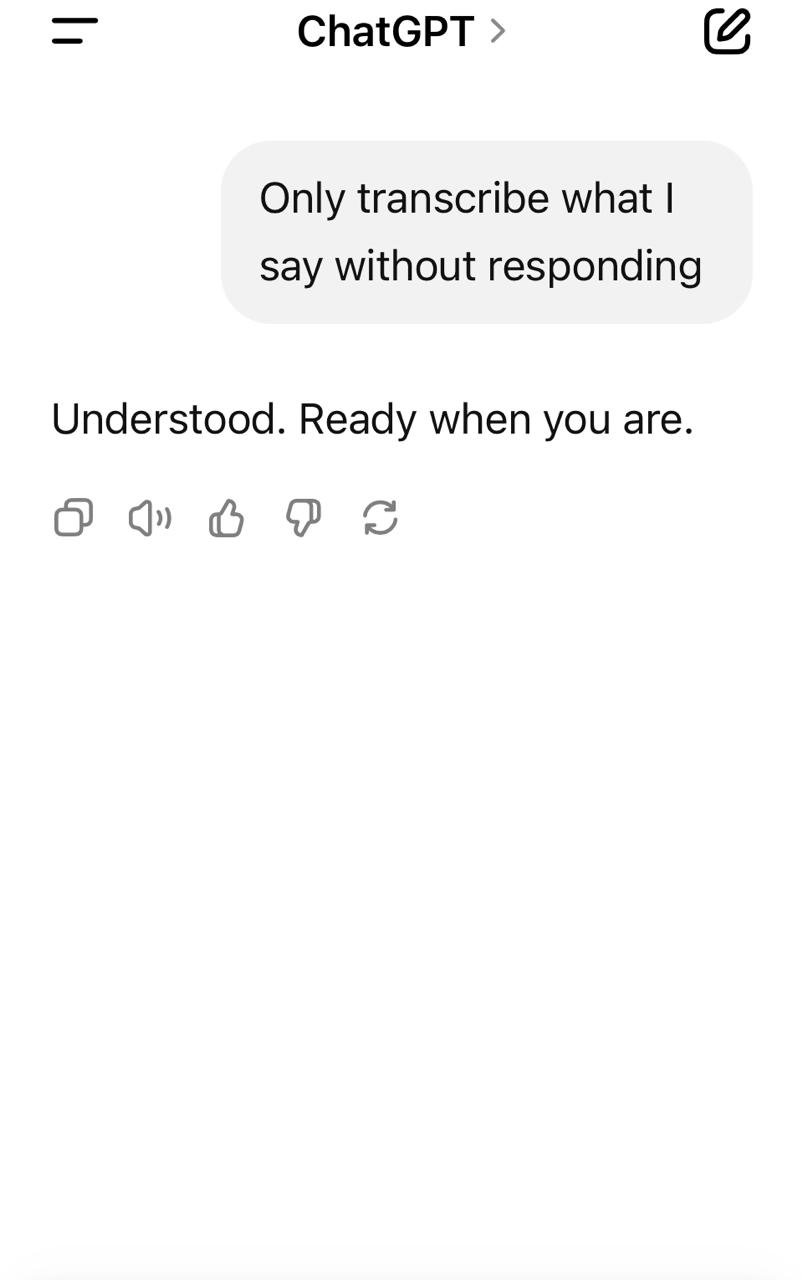
Phương pháp này lý tưởng cho việc ghi âm ngắn, ngẫu hứng. Nó không phù hợp với âm thanh dài hoặc nhiều người nói, nhưng hoạt động tốt trong các quy trình công việc bình thường, ưu tiên thiết bị di động.
2. Tải lên tệp âm thanh lên ChatGPT
Nhiều người dùng cho rằng họ chỉ cần tải tệp âm thanh lên ChatGPT là có thể nhận được bản ghi âm. Thật không may, điều đó không đúng.
Mặc dù tệp âm thanh có thể được tải lên ứng dụng máy tính ChatGPT, nhưng chúng sẽ không được chuyển thành văn bản tự động trừ khi bạn thiết lập quy trình bằng Whisper (mô hình chuyển lời nói thành văn bản của OpenAI) hoặc các công cụ dựa trên API.
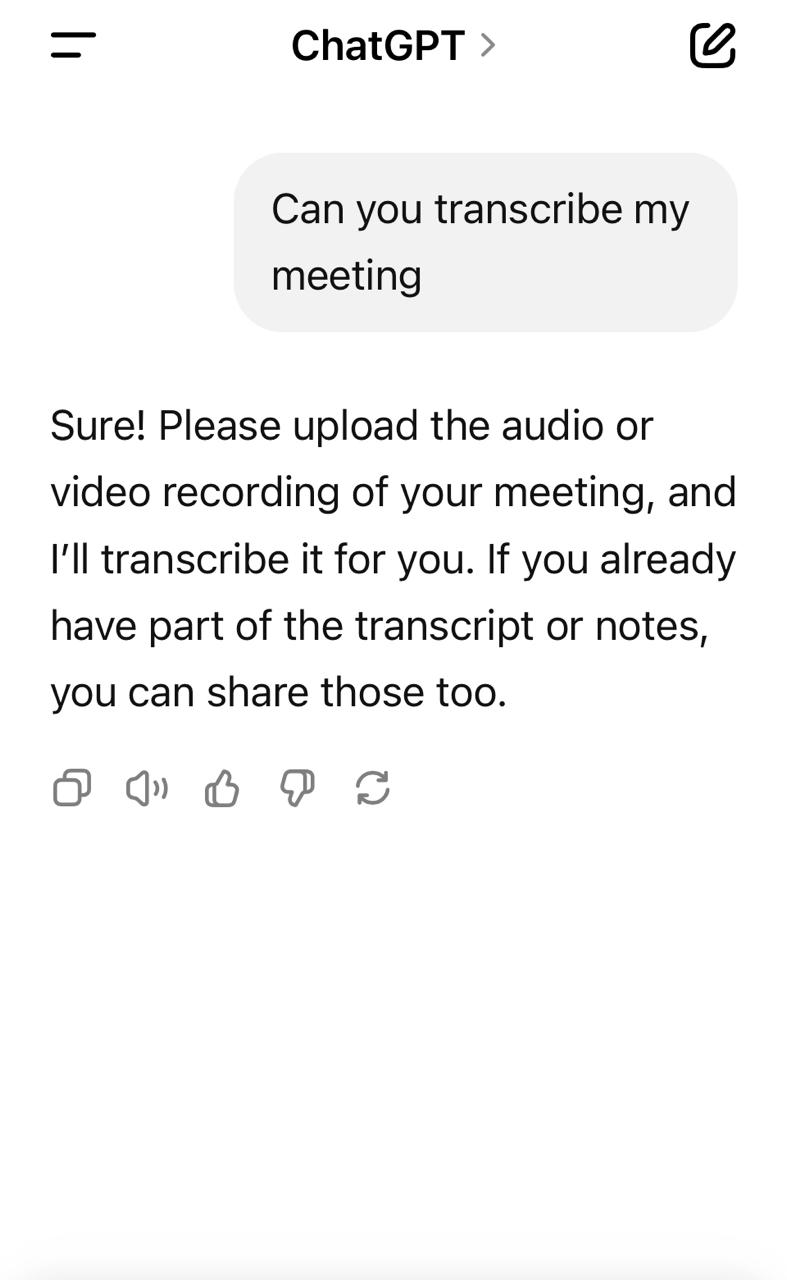
Dưới đây là quy trình làm việc:
🔄 Quy trình chuyển đổi văn bản từ âm thanh với Whisper + ChatGPT
Bước 1: Chọn công cụ chuyển đổi văn bản
Sử dụng một trong các tùy chọn sau để truy cập Whisper:
- API OpenAI Whisper (dành cho nhà phát triển và tự động hóa)
- Các ứng dụng sử dụng Whisper (như MacWhisper, Whisper.cpp hoặc các ứng dụng thay thế khác có tích hợp Whisper)
Bước 2: Tải lên và chuyển văn bản âm thanh
- Mở công cụ chuyển đổi văn bản của bạn (ví dụ: MacWhisper)
- Tải lên tệp .mp3, .wav hoặc các định dạng tệp âm thanh khác được hỗ trợ
- Chọn ngôn ngữ và kích thước mô hình (mô hình lớn hơn thường chính xác hơn)
- Hãy để công cụ tạo bản chép lời cho bạn
- Xuất tệp văn bản (văn bản thuần túy hoặc SRT cho phụ đề)
Bước 3: Tinh chỉnh và tái sử dụng bằng ChatGPT
Bây giờ, hãy đưa bản ghi âm đó vào ChatGPT để cải thiện năng suất. Bạn có thể yêu cầu ChatGPT:
| Công việc | Ví dụ về lời nhắc |
| ✂️ Tóm tắt | “Tóm tắt bản chép lời này thành các điểm chính:” |
| 🧹 Làm sạch | “Chỉnh sửa ngữ pháp và loại bỏ các từ thừa trong bản chép này:” |
| 📌 Trích xuất nội dung nổi bật hoặc ghi chú cuộc họp từ video | "Hãy cho tôi những trích dẫn và điểm chính từ bản ghi âm này:" |
| ✅ Tạo mục hành động | "Lập danh sách các mục hành động và quyết định từ bản ghi chép cuộc họp này:" |
| 🌍 Dịch | “Dịch bản ghi âm này từ tiếng Anh sang tiếng Tây Ban Nha:” |
Chỉ cần dán bản ghi âm (hoặc một phần của nó) và ChatGPT sẽ xử lý phần còn lại.
Trong bối cảnh này, ChatGPT hoạt động tốt nhất như một trình chỉnh sửa thông minh sau khi chuyển đổi.
📖 Đọc thêm: Bảng tham khảo ChatGPT (Với các ví dụ gợi ý)
🧠 Thông tin thú vị: Thị trường chuyển đổi văn bản toàn cầu đã vượt qua $ USD 21,01 tỷ! Một trong những yếu tố chính thúc đẩy nhu cầu này là sự gia tăng nhu cầu về dịch vụ chuyển đổi văn bản trong các ngành như y tế, pháp lý, truyền thông và giải trí.
Các trường hợp sử dụng cho chuyển đổi văn bản từ âm thanh của ChatGPT
Sau khi âm thanh được chuyển thành văn bản bằng các công cụ bên ngoài, ChatGPT trở thành trợ lý linh hoạt để chỉnh sửa và cải thiện nội dung. Cho dù bạn làm việc một mình hay hợp tác với một nhóm, nó có thể tiết kiệm thời gian và nâng cao chất lượng.
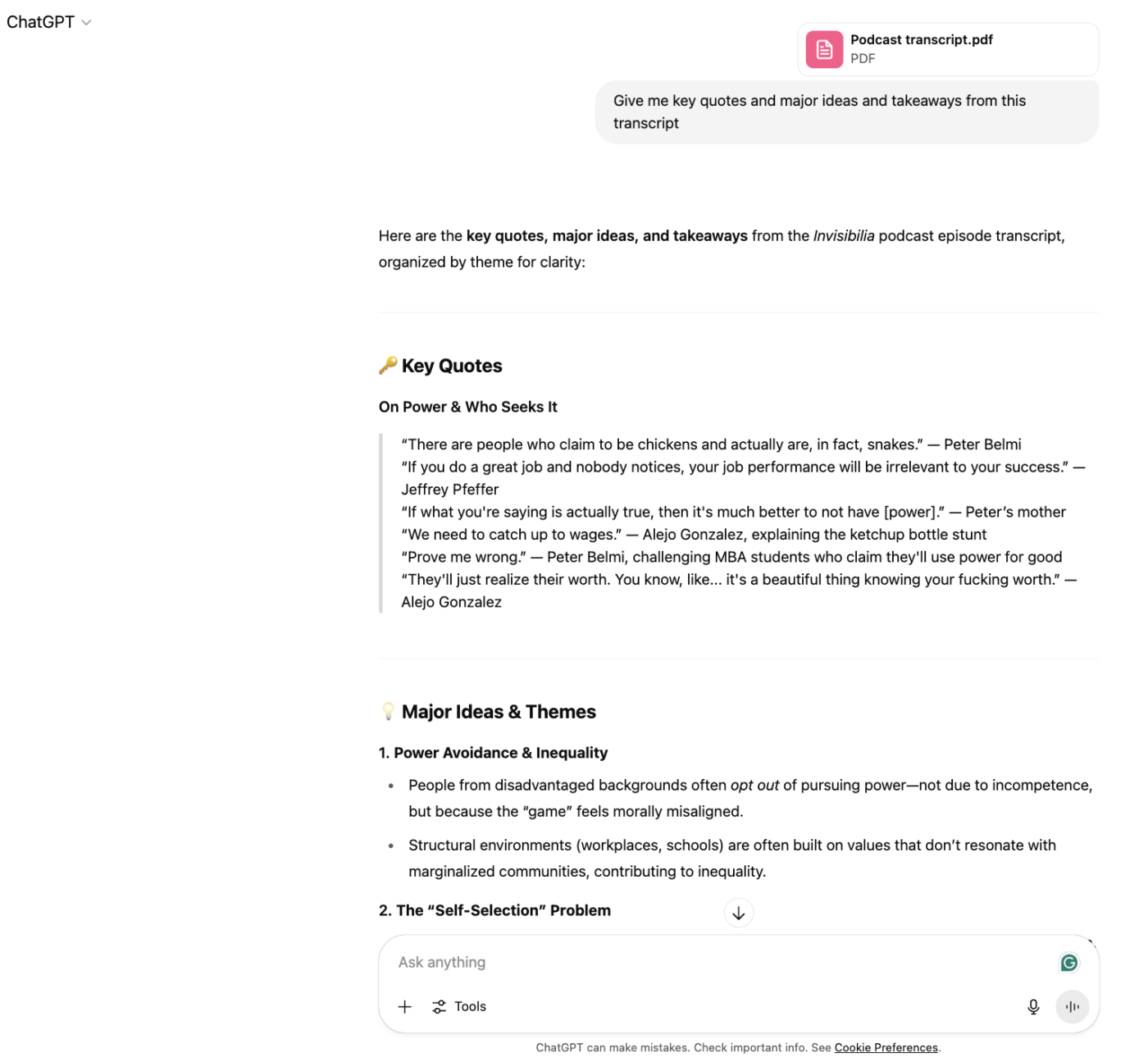
Hãy phân tích một số trường hợp sử dụng thực tế:
- Ghi chú cuộc họp: Chuyển đổi bản ghi âm thô thành bản tóm tắt rõ ràng với các mục hành động
- Dọn dẹp phỏng vấn: Nhấn mạnh trích dẫn, diễn đạt lại câu trả lời hoặc chỉnh sửa bản chép để xuất bản
- Tái sử dụng podcast: Trích xuất ý tưởng blog hoặc đoạn nội dung từ lời nói và đối thoại
- Ghi chú bài giảng: Sử dụng như một công cụ tóm tắt cuộc họp để chuyển đổi các bản ghi âm dài thành tài liệu học tập dễ hiểu
- Ghi âm giọng nói: Chuyển đổi các bản ghi âm không chính thức thành các bản tóm tắt có cấu trúc hoặc danh sách việc cần làm
ChatGPT giúp cải thiện sản phẩm cuối cùng trong tất cả các trường hợp này, nhưng không thực hiện công việc nặng nhọc ban đầu.
Hạn chế của việc sử dụng ChatGPT để chuyển văn bản
Mặc dù khả năng chuyển văn bản của ChatGPT có vẻ xuất sắc ở cái nhìn đầu tiên, nhưng khi xem xét kỹ hơn, bạn sẽ thấy một số hạn chế đáng kể có thể ảnh hưởng đến quy trình làm việc của bạn.
Hiểu được những hạn chế này sẽ giúp bạn đặt ra kỳ vọng thực tế và xác định xem đây có phải là công cụ phù hợp với nhu cầu cụ thể của bạn hay không.
Hạn chế kỹ thuật
Đằng sau giao diện thân thiện với người dùng của ChatGPT là một số hạn chế kỹ thuật ảnh hưởng trực tiếp đến tính hữu ích của nó trong các công việc chuyển văn bản. Đây không chỉ là những bất tiện nhỏ, mà còn có thể quyết định công cụ này có phù hợp với quy trình làm việc của bạn hay không.
Hãy cân nhắc những trở ngại kỹ thuật sau trước khi quyết định sử dụng ChatGPT làm công cụ chuyển đổi văn bản chính của bạn:
- Không hỗ trợ tải trực tiếp tệp âm thanh
- Yêu cầu đăng ký ChatGPT Plus để truy cập chế độ Voice Mode
- Giới hạn quyền truy cập Chế độ giọng nói chỉ trên ứng dụng di động
- Thiếu tính năng chuyển đổi văn bản tích hợp sẵn, luôn hoạt động — mặc dù công cụ Whisper của OpenAI (được sử dụng trong một số tích hợp) có thể xử lý chuyển đổi âm thanh thành văn bản
Vấn đề về độ chính xác
Ngay cả khi thực hiện kỹ thuật hoàn hảo, chất lượng phiên âm thực tế có thể khác nhau đáng kể tùy thuộc vào một số yếu tố. Những thách thức về độ chính xác này có thể là sự khác biệt giữa bản nháp đầu tiên hữu ích và quá trình sửa lỗi đầy thất vọng.
Dưới đây là những hạn chế của khả năng chuyển đổi văn bản thành văn bản của ChatGPT:
- Gặp khó khăn với giọng nói có giọng điệu mạnh hoặc phương ngữ địa phương
- Hiểu sai thuật ngữ chuyên ngành
- Mất độ chính xác khi chất lượng âm thanh kém hoặc có tiếng ồn nền
- Gặp khó khăn trong việc phân biệt giữa nhiều người nói
- Thường chèn dấu câu hoặc định dạng không chính xác
Giới hạn thực tế trong quy trình làm việc
Ngoài chất lượng phiên âm thô, việc tích hợp ChatGPT vào quy trình làm việc chuyên nghiệp còn có những thách thức bổ sung có thể ảnh hưởng đáng kể đến hiệu quả, đặc biệt là đối với các nhóm hoặc dự án phức tạp.
Các vấn đề về quy trình làm việc sau đây có thể xuất hiện khi sử dụng ChatGPT thường xuyên:
- Thiếu các công cụ tích hợp sẵn để tinh chỉnh bản chép lời
- Không tự động nhận dạng hoặc gắn nhãn các người nói khác nhau
- Khó khăn với các cuộc hội thoại rất dài do giới hạn ngữ cảnh
- Không cung cấp tích hợp sẵn để xuất hoặc đồng bộ với các công cụ khác
Mối quan tâm về bảo mật dữ liệu
Việc tải bản ghi âm lên mô hình AI gây ra những lo ngại hợp lý về bảo mật, đặc biệt là trong các trường được quản lý chặt chẽ như y tế hoặc tài chính:
- Nội dung có thể được OpenAI lưu giữ để cải thiện hệ thống của họ
- Không đảm bảo tuân thủ GDPR, HIPAA hoặc các tiêu chuẩn dữ liệu khác
- Rủi ro chia sẻ thông tin bí mật hoặc nhạy cảm một cách vô ý
Đối với các trường hợp sử dụng quan trọng hoặc môi trường được quy định, các nền tảng thay thế được khuyến nghị mạnh mẽ.
📮 ClickUp Insight: 13% số người tham gia khảo sát của chúng tôi muốn sử dụng AI để đưa ra quyết định khó khăn và giải quyết vấn đề phức tạp. Tuy nhiên, chỉ 28% cho biết họ sử dụng AI thường xuyên trong công việc.
Một lý do có thể là: Mối lo ngại về bảo mật! Người dùng có thể không muốn chia sẻ dữ liệu nhạy cảm liên quan đến việc ra quyết định với AI bên ngoài. ClickUp giải quyết vấn đề này bằng cách mang khả năng giải quyết vấn đề dựa trên AI đến Không gian Làm việc an toàn của bạn.
Từ SOC 2 đến các tiêu chuẩn ISO, ClickUp tuân thủ các tiêu chuẩn bảo mật dữ liệu cao nhất và giúp bạn sử dụng công nghệ AI tạo ra nội dung một cách an toàn trong không gian làm việc của mình.
ClickUp là giải pháp thay thế để quản lý bản ghi âm
Việc chuyển đổi không kết thúc khi âm thanh của bạn trở thành văn bản. Quản lý, sắp xếp và sử dụng các bản chuyển đổi đó là nơi mà hầu hết các quy trình làm việc bị gián đoạn.
ClickUp, một ứng dụng cho mọi công việc, lấp đầy khoảng trống này bằng cách cung cấp một hệ sinh thái toàn diện, biến nội dung được chuyển thành văn bản thành thông tin hữu ích trong môi trường làm việc rộng lớn hơn của bạn.
Chúng tôi sử dụng nó hàng ngày để cung cấp nền tảng cho việc tổ chức tất cả các Cuộc họp dự án với khách hàng, cuộc họp lập kế hoạch dự án nội bộ, cuộc họp tiến độ dự án nội bộ, phiên lập lịch tài nguyên. Chúng tôi cũng sử dụng nó để thúc đẩy quyền sở hữu công việc với khách hàng cuối, từ đó giúp làm rõ trách nhiệm của mỗi người.
Chúng tôi sử dụng nó hàng ngày để cung cấp nền tảng cho việc tổ chức tất cả các Cuộc họp Dự án với khách hàng, các cuộc họp lập kế hoạch dự án nội bộ, các cuộc họp tiến độ dự án nội bộ, các phiên lập lịch tài nguyên. Chúng tôi cũng sử dụng nó để thúc đẩy quyền sở hữu công việc với khách hàng cuối, từ đó giúp làm rõ trách nhiệm của mỗi người.
Điều khiến ClickUp đặc biệt mạnh mẽ trong quản lý chuyển văn bản là cách tiếp cận tích hợp của nó.
Thay vì chỉ cung cấp phần mềm chuyển đổi văn bản cơ bản, ClickUp cung cấp một bộ tính năng hoàn chỉnh để cải thiện cách bạn thu thập, sắp xếp và sử dụng nội dung bằng giọng nói:
- Ghi lại màn hình của bạn (với webcam và âm thanh) bằng ClickUp Clips và để ClickUp Brain chuyển đổi bản ghi màn hình thành văn bản từng từ một
- Đính kèm ghi chú giọng nói vào Nhiệm vụ ClickUp và sử dụng ClickUp Brain để chuyển chúng thành văn bản
- Ghi âm và chuyển văn bản cuộc họp với ClickUp AI Notetaker
Hãy cùng tìm hiểu chi tiết về tất cả những điều này.
Ghi âm và chuyển văn bản cuộc họp với ClickUp AI Notetaker
AI Notetaker của ClickUp giải quyết thách thức chuyển đổi văn bản ngay từ nguồn.
Không giống như các phương pháp truyền thống tách riêng các bước ghi màn hình và chuyển văn bản, AI Notetaker đóng vai trò là trợ lý cuộc họp chuyên dụng của bạn, ghi lại video và âm thanh cho các cuộc thảo luận thời gian thực với trí thông minh vượt xa khả năng chuyển đổi giọng nói thành văn bản cơ bản.
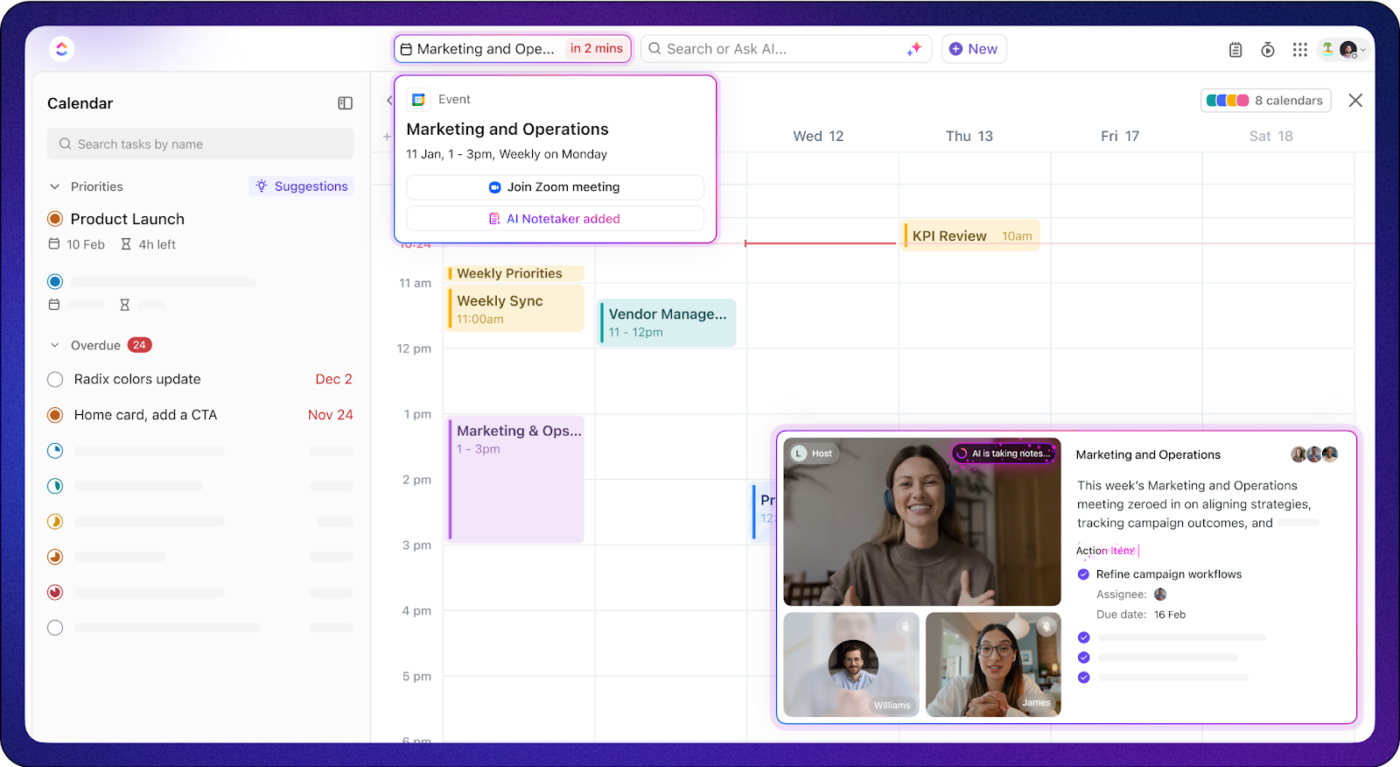
Sau cuộc họp nhóm hoặc cuộc gọi với khách hàng, AI Notetaker không chỉ gửi một đống văn bản không phân biệt vào hộp thư đến của bạn. Thay vào đó, nó chia sẻ các ghi chú phân biệt rõ ràng giữa những người nói, xác định ai đã nói gì trong suốt cuộc hội thoại.
Ngoài toàn bộ bản ghi, bạn còn nhận được bản tóm tắt và tổng quan về cuộc gọi. Nó đánh dấu một cách thông minh những điểm quan trọng nhất làm điểm chính, đảm bảo rằng những thông tin quan trọng không bị chôn vùi trong cuộc họp.
Kết quả? Bạn có thể tập trung vào cuộc thảo luận thay vì ghi chú thủ công. Ngoài ra, mọi cuộc họp trở nên dễ thực hiện hơn, giúp việc theo dõi dễ dàng hơn.
Một người dùng ClickUp trên Reddit đồng ý:
Tôi đã đăng ký sử dụng NoteTaker hôm nay và rất ấn tượng. Quy trình làm việc cũ của tôi là:
– bật tính năng chuyển đổi thành văn bản trong Google Meet trong khi gọi– chờ nhận email chuyển đổi thành văn bản– sao chép/dán văn bản chuyển đổi thành văn bản vào một cuộc họp tùy chỉnh ChatGPT agent– sao chép/dán kết quả vào tài liệu khách hàng trong ClickUp– tạo nhiệm vụ từ các mục hành động– chia sẻ biên bản/ghi chú với nhóm trong trò chuyện ClickUp
Quy trình làm việc mới:
– clickup thông báo cho tôi về ghi chú cuộc họp– chuyển nó vào tài liệu khách hàng– yêu cầu AI tạo các nhiệm vụ từ các bước tiếp theo với các phân côngchia sẻ ghi chú trong trò chuyện clickup với nhómTôi thực sự ấn tượng bởi điều này vì tôi không cần một công cụ khác để làm tất cả những việc này. Tất cả đều có trong giao diện clickup. Kết nối với lịch Google của tôi và hoạt động cực kỳ mượt mà.
Tôi đã đăng ký sử dụng NoteTaker hôm nay và rất ấn tượng. Quy trình làm việc cũ của tôi là:
– bật tính năng chuyển thành văn bản trong Google Meet trong khi gọi– chờ nhận email chuyển thành văn bản qua email– sao chép/dán văn bản chuyển thành văn bản vào một cuộc họp tùy chỉnh ChatGPT agent– sao chép/dán kết quả vào tài liệu khách hàng trong ClickUp– tạo nhiệm vụ từ các mục hành động– chia sẻ biên bản/ghi chú với nhóm trong trò chuyện ClickUp
Quy trình làm việc mới:
– clickup thông báo cho tôi về ghi chú cuộc họp– di chuyển nó vào tài liệu khách hàng– yêu cầu AI tạo các nhiệm vụ từ các bước tiếp theo với các phân côngchia sẻ ghi chú trong trò chuyện clickup với nhómTôi thực sự ấn tượng bởi điều này vì tôi không cần một công cụ khác để làm tất cả những việc này. Tất cả đều có trong giao diện clickup. Kết nối với lịch Google của tôi và hoạt động cực kỳ mượt mà.
🧠 Thông tin thú vị: Sau khi bật tích hợp Zoom và ghi âm đám mây của ClickUp, bạn có thể bắt đầu hoặc tham gia các cuộc gọi Zoom từ các nhiệm vụ của mình. Sau cuộc gọi, ClickUp sẽ tự động đăng liên kết đến bản ghi âm và bản ghi chép trong luồng bình luận và bảng hoạt động của nhiệm vụ!
Chuyển âm thanh và video thành văn bản với ClickUp Brain
Trái tim của khả năng quản lý chuyển văn bản của ClickUp là ClickUp Brain.
Sau khi bản ghi cuộc họp được tạo (qua Zoom hoặc AI Notetaker), ClickUp Brain sẽ đánh dấu các mục hành động và tự động tạo nhiệm vụ/công việc con được gắn thẻ cho người, thời hạn và nhiệm vụ — sẵn sàng để theo dõi!
Trợ lý hỗ trợ AI này cũng chuyển đổi các clip âm thanh và video của bạn trong ClickUp thành những thông tin chi tiết có tổ chức và có thể hành động, hoạt động như một nhà phân tích nội dung cá nhân của bạn.
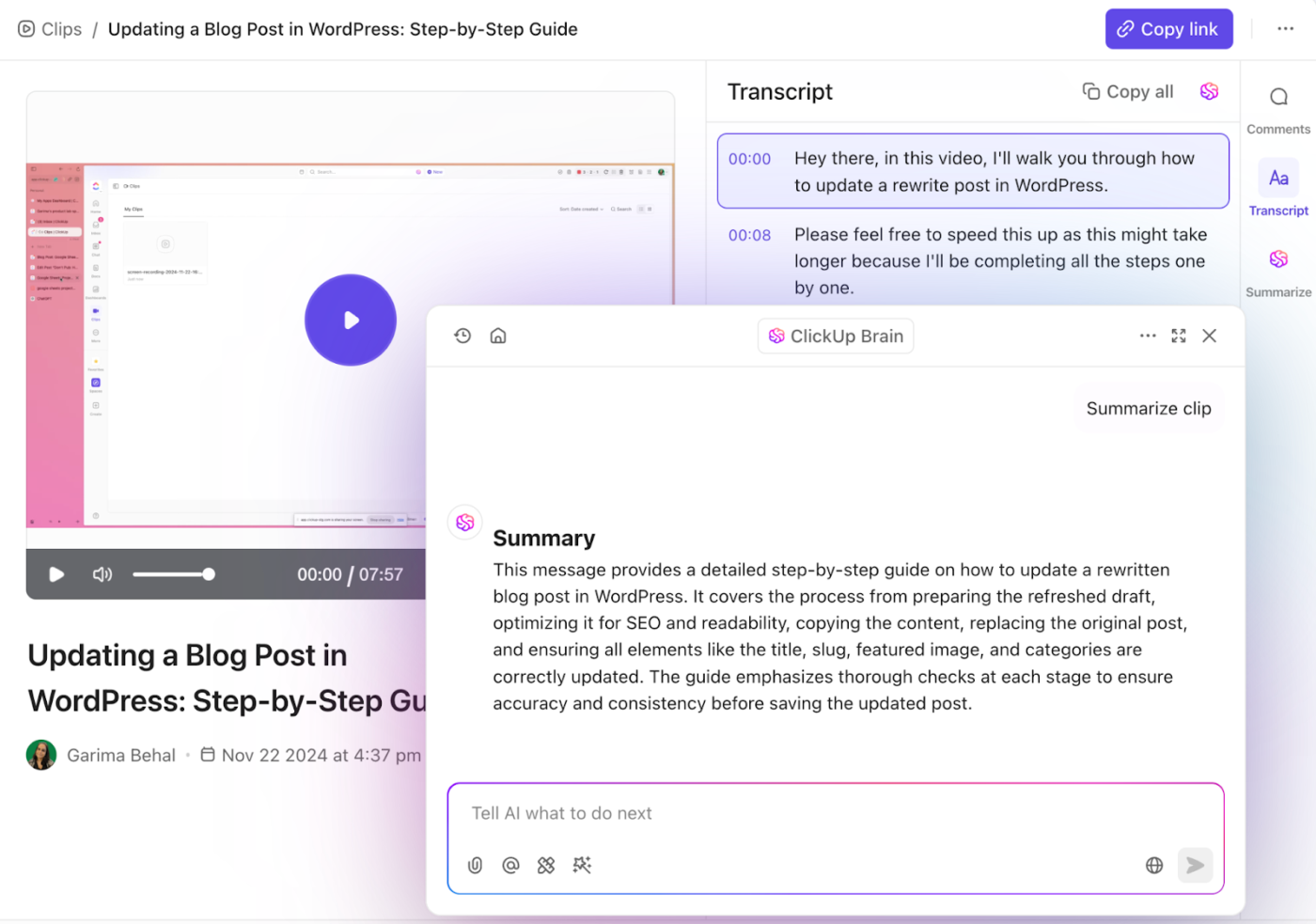
Khi xem lại bản ghi chép dài từ cuộc phỏng vấn podcast hoặc cuộc họp khách hàng mới nhất của bạn, ClickUp Brain có thể:
- Tự động xác định các điểm thảo luận chính
- Tóm tắt một cuộc hội thoại dài một giờ thành bản tóm tắt ngắn gọn và
- Trích xuất các mục hành động cụ thể được đề cập trong toàn bộ văn bản
Thay vì quét thủ công qua các trang văn bản, chỉ cần hỏi ClickUp Brain về nội dung: “John đã nói gì về chiến lược tiếp thị quý 3?” hoặc “Chúng ta đã thống nhất những mục hành động nào cho việc ra mắt sản phẩm?”
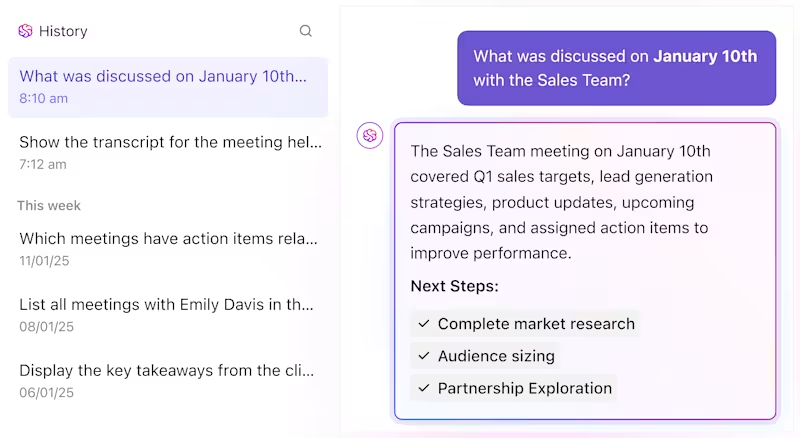
Ngoài việc truy xuất thông tin đơn giản, ClickUp Brain còn giúp cấu trúc kho lưu trữ bản ghi âm của bạn. Nó có thể phân tích các mẫu trong nhiều bản ghi âm, đề xuất các thẻ và danh mục có liên quan, đồng thời giúp xây dựng cơ sở kiến thức có thể tìm kiếm được từ các tệp văn bản vốn bị cô lập. Điều này biến các bản ghi âm của bạn từ các tài liệu tĩnh thành các tài nguyên động.
🎥 Dưới đây là video hướng dẫn cách thức hoạt động:
Làm việc với văn bản chuyển đổi trong ClickUp Docs
Khi bản ghi âm của bạn đã có trong hệ sinh thái ClickUp, ClickUp Docs sẽ trở thành nơi lưu trữ tự nhiên của chúng. Không chỉ là một trình chỉnh sửa văn bản đơn giản, Docs còn biến bản ghi âm thô thành các tài liệu sống động, có thể cộng tác và phát triển cùng với các dự án của bạn.
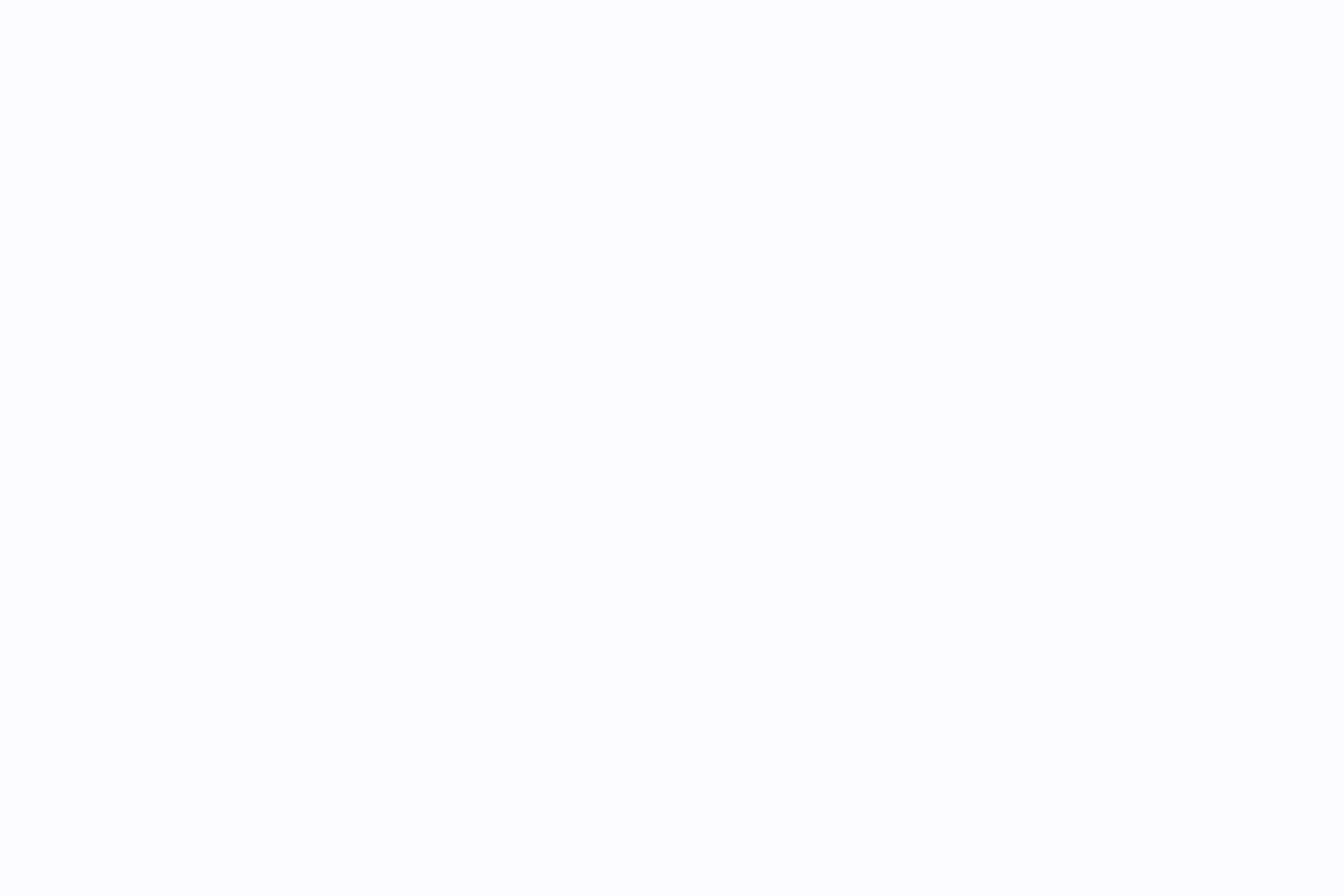
Các công cụ định dạng phong phú cho phép bạn đánh dấu các phần quan trọng, tạo phân cấp thông tin rõ ràng và làm cho bản ghi chép dài trở nên dễ đọc và có giá trị. Nhưng điều kỳ diệu thực sự xảy ra khi sự hợp tác nhóm bắt đầu.
Nhiều thành viên trong nhóm có thể đồng thời xem xét và chú thích cùng một bản ghi chép, thêm nhận xét, câu hỏi và ý kiến trực tiếp bên cạnh văn bản có liên quan. Điều này biến bản ghi chép tĩnh thành cuộc hội thoại động.
Tính năng lịch sử phiên bản cho phép bạn theo dõi các thay đổi theo thời gian, giúp bạn dễ dàng xem bản ghi chép đã được chỉnh sửa và hoàn thiện như thế nào kể từ khi được tạo/lập lần đầu tiên.
💡 Mẹo chuyên nghiệp: Khi làm việc với tài liệu nhạy cảm, chẳng hạn như phỏng vấn khách hàng hoặc thảo luận kinh doanh bí mật, các quyền truy cập mạnh mẽ của ClickUp Docs đảm bảo rằng chỉ các thành viên được ủy quyền trong nhóm mới có thể truy cập các bản ghi chép cụ thể.
ClickUp Docs cải thiện chất lượng chuyển văn bản nhờ tích hợp chu đáo. Bạn có thể nhúng tệp âm thanh gốc trực tiếp bên cạnh phiên bản văn bản, giúp dễ dàng tham khảo tài liệu nguồn khi cần làm rõ.
Tích hợp bản ghi chép vào quy trình làm việc của bạn với tính năng Quản lý nhiệm vụ của ClickUp
Điều thực sự khiến ClickUp khác biệt trong quản lý chuyển văn bản là cách nó tích hợp các tính năng này vào quy trình làm việc rộng lớn hơn của bạn một cách liền mạch. Thay vì tồn tại dưới dạng các tệp riêng lẻ, các bản chuyển văn bản của bạn trở thành các thành phần kết nối của hệ thống năng suất, thúc đẩy hành động thay vì bị bỏ quên trong các thư mục.
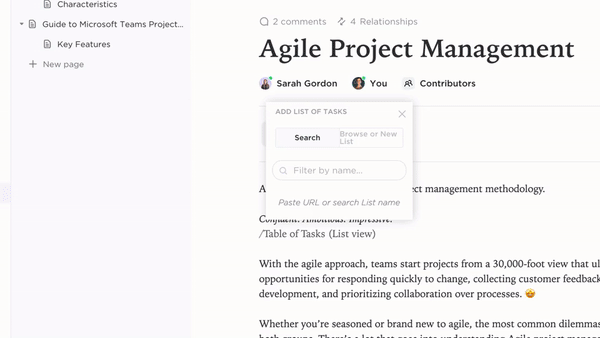
Chuyển đổi các điểm thảo luận trực tiếp thành Nhiệm vụ ClickUp có thể phân công từ Tài liệu của bạn mà không cần chuyển đổi giữa các công cụ hoặc sao chép và dán nội dung.
Đường truyền trực tiếp từ cuộc hội thoại đến hành động này giúp loại bỏ vấn đề phổ biến là những ý tưởng tuyệt vời bị mất trong ghi chú cuộc họp.
👉🏼 Đối với các nhà quản lý dự án, khả năng liên kết bản ghi âm với các dự án và sáng kiến cụ thể tạo ra bối cảnh có giá trị. Khi các thành viên trong nhóm xem lại tài liệu dự án, họ có thể dễ dàng truy cập bản ghi cuộc họp có liên quan, hiểu không chỉ những quyết định đã được đưa ra mà còn cả lý do và cuộc thảo luận đằng sau đó.
💡 Mẹo chuyên nghiệp: Kết hợp chuyển đổi văn bản với Tự động hóa ClickUp giúp tăng tốc độ công việc của bạn. Bạn có thể thiết lập các quy tắc để tự động xử lý và chuyển tiếp các bản chuyển đổi văn bản mới dựa trên thẻ hoặc loại nội dung của chúng.
📌 Ví dụ: bạn có thể gửi ghi chú cuộc họp với khách hàng đến CRM hoặc đánh dấu bản ghi chép có chứa từ khóa cụ thể để xem xét khẩn cấp. Với quyền truy cập đa nền tảng, toàn bộ thư viện bản ghi chép của bạn luôn trong tầm tay, dù bạn đang ở bàn làm việc hay đang di chuyển.
📮 ClickUp Insight: Theo khảo sát về hiệu quả cuộc họp của chúng tôi, 12% số người được hỏi cho rằng các cuộc họp quá đông người, 17% cho rằng các cuộc họp kéo dài quá lâu và 10% cho rằng hầu hết các cuộc họp là không cần thiết.
Trong một cuộc khảo sát khác của ClickUp, 70% số người được hỏi thừa nhận rằng họ sẽ sẵn sàng cử người thay thế hoặc đại diện tham dự cuộc họp nếu có thể.
Trợ lý ghi chép AI tích hợp của ClickUp có thể là trợ lý cuộc họp hoàn hảo cho bạn! Hãy để AI ghi lại mọi điểm chính, quyết định và mục hành động trong khi bạn tập trung vào công việc có giá trị cao hơn. Với tính năng tóm tắt cuộc họp tự động và tạo/lập nhiệm vụ được hỗ trợ bởi ClickUp Brain, bạn sẽ không bao giờ bỏ lỡ thông tin quan trọng, ngay cả khi không thể tham dự cuộc họp.
💫 Kết quả thực tế: Các nhóm sử dụng tính năng quản lý cuộc họp của ClickUp báo cáo rằng số lượng cuộc hội thoại và cuộc họp không cần thiết đã giảm tới 50%!
Từ âm thanh đến thông tin chi tiết: Chuyển văn bản thông minh hơn với ClickUp
Cuối cùng, ChatGPT là một công cụ thông minh, nhưng không phù hợp để xử lý chuyển văn bản từ đầu đến cuối. Công cụ này được sử dụng tốt nhất như một công cụ bổ sung để giúp bạn tận dụng tối đa văn bản đã được chuyển văn bản.
Tuy nhiên, ClickUp được thiết kế để xử lý toàn bộ vòng đời. Từ chuyển văn bản cuộc họp tự động đến thông tin chi tiết có thể hành động và tạo/lập nhiệm vụ, mọi thứ đều được kết nối ở một nơi.
Cho dù bạn là người tạo nội dung, trưởng nhóm hay quản lý dự án, đây là hệ thống giúp các cuộc hội thoại của bạn trở nên ý nghĩa.
Sẵn sàng để tận dụng tối đa bản ghi âm của bạn? Đăng ký ClickUp và thay đổi cách nhóm của bạn ghi lại và sử dụng các cuộc hội thoại.